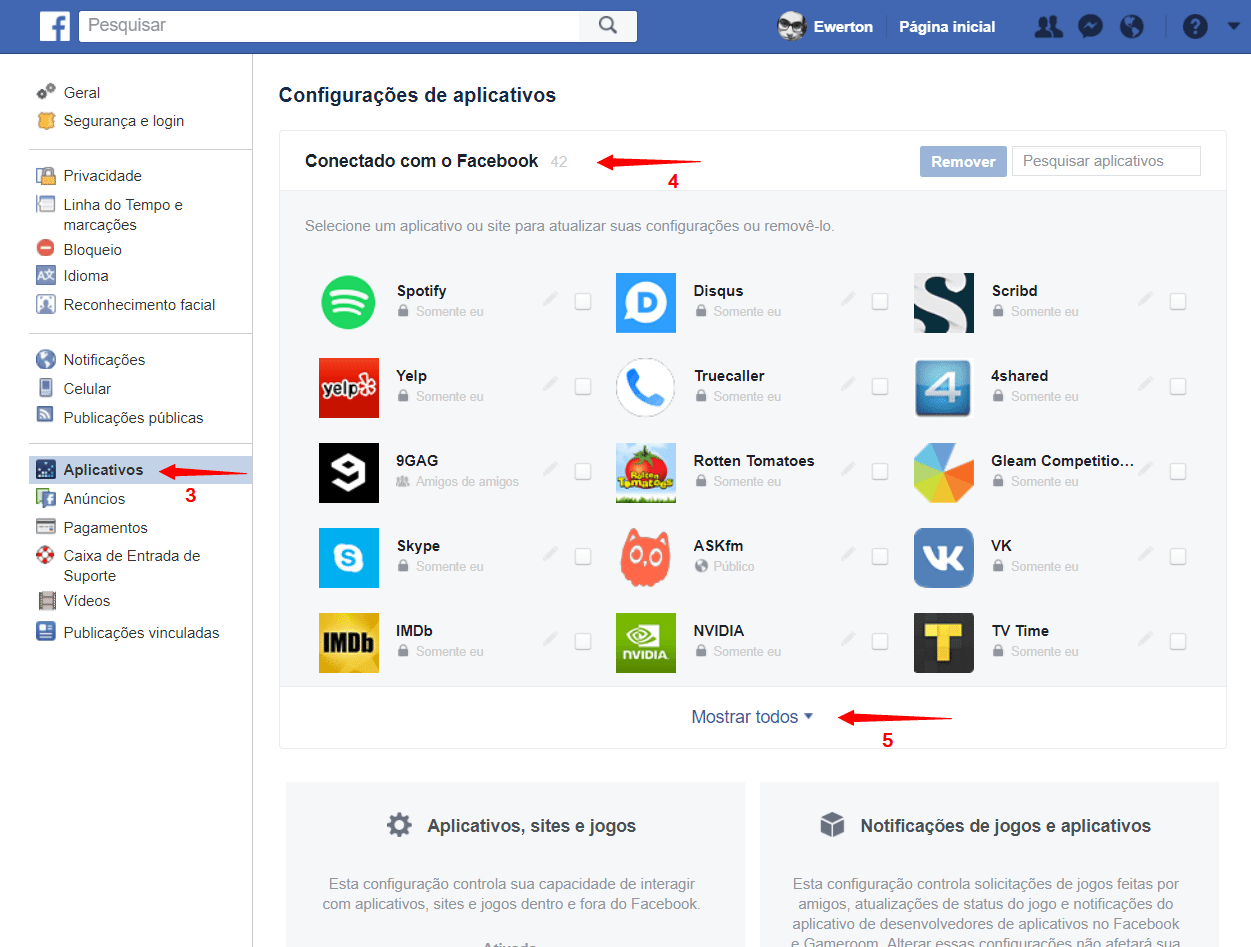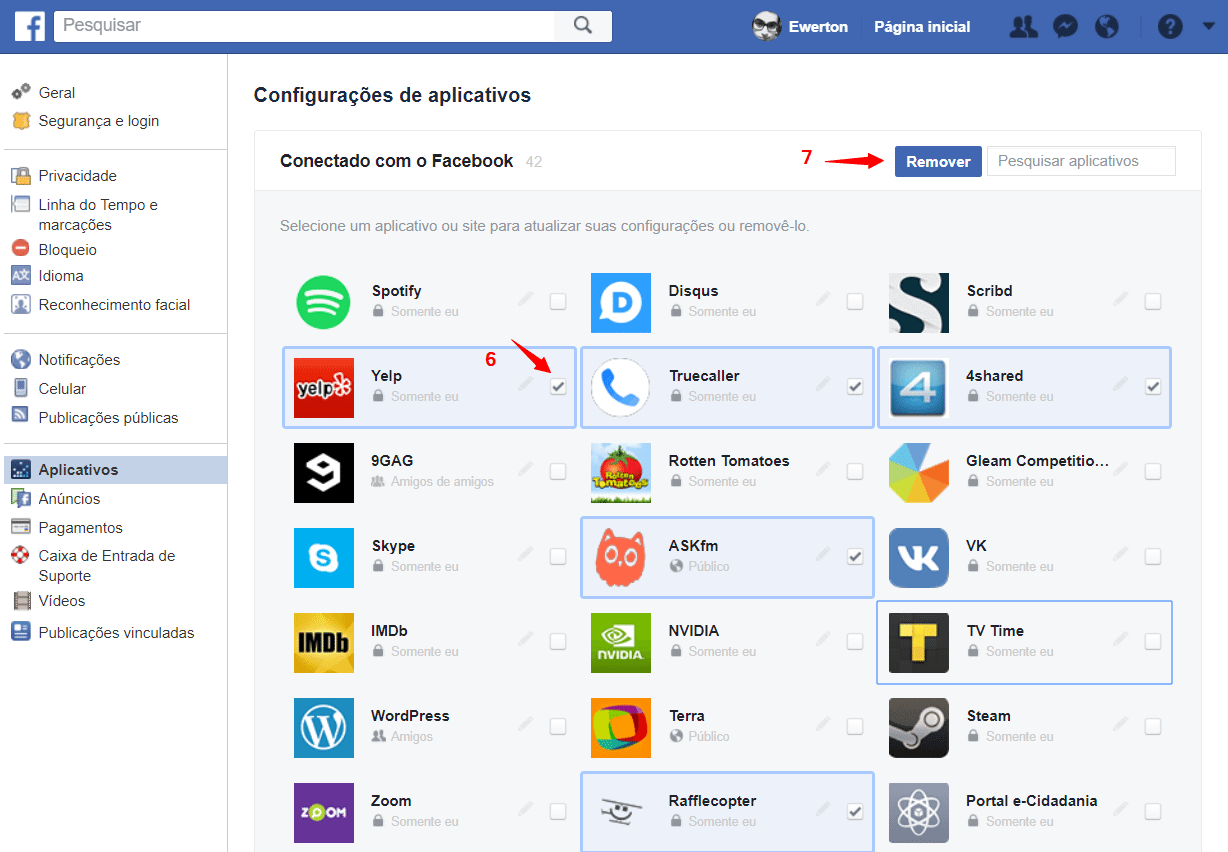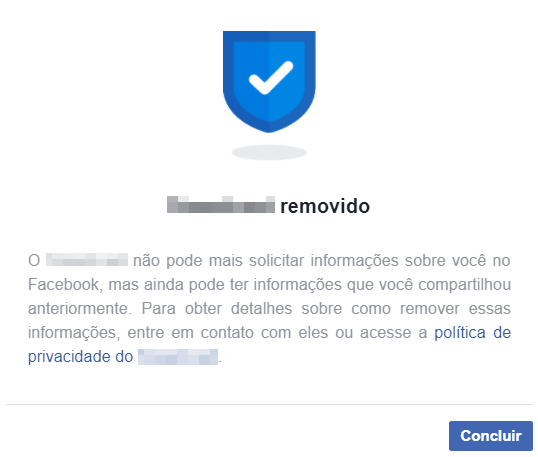Então, se o recente escândalo de uso de dados lhe deixou apreensivo, te ajudaremos a se proteger um pouco.
Passo a passo: Fazendo a faxina no seu Facebook
Passo 1. Abra seu Facebook. Neste caso, utilizamos a versão desktop. Em seguida, como mostrado na seta de número 1, clique no botão para expandir e mostrar o painel de opções. Lá, você irá encontrar as “Configurações”, como mostrado na seta 2, basta dar um clique. Passo 2. Ao chegar nas “Configurações”, fique de olho no canto esquerdo da tela. É possível ver a aba de “Aplicativos” logo abaixo, clique nela. E, com isto, surgirá a seção “Conectado com o Facebook”, que é referente aos aplicativos ou sites que você permitiu. Embaixo, você pode expandir a seção para que ela te mostre todos os aplicativos/sites. Clique em “Mostrar todos” como destacado pela seta 5 da imagem acima. Passo 3. Agora, você pode clicar nas caixas de seleção de cada aplicativo para selecioná-lo. Fazendo isto, é possível notar que o botão “Remover” ganhará cor e poderá ser clicado. Então, esta parte irá depender de você. Escolha quais apps deseja excluir e mantenha os que julgar necessários. Passo 4. Pronto! Sua faxina foi concluída. Entretanto, é válido ficar de olho, às vezes, nesta seção da rede social para manter tudo em ordem. Este não é o primeiro e nem será o último tutorial aqui do Showmetech. Então, é bom ficar de olho em nossas redes sociais (incluindo o próprio Facebook) para não perder nenhum artigo. Fonte: TheNextWeb.
Leia também